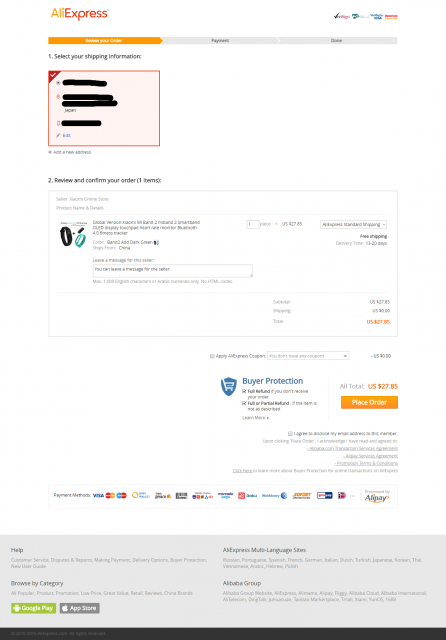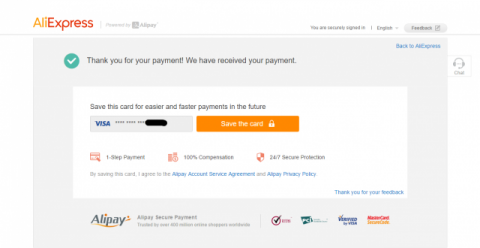連続20日動作が嬉しい!小米Xiaomi Mi Band 2をAliExpressで注文したの巻
公開日:
:
ガジェット
はじめに
会社の人がXiaomi Mi Band 2を付けているのです
小さくて良いなあと思い、いつものようにAliexpressで購入です
Xiaomi Mi Band 2とは
アクティブトラッカーです
本体では加速度、心拍が計れます
スマホと連携すると心拍数、歩数、睡眠深度など、いろいろ計算されて表示されますよ
また、20日間動作するなど、長時間動作が嬉しいですね
仕様
| 項目 | 内容 | 備考 |
| 品名 | Mi Band 2 | |
| バッテリ | 容量:70mAh タイプ:リチウムポリマー電池 動作時間:20日 |
|
| 重さ | 19g | |
| 防水防塵 | IP67 | |
| ディスプレイ | 0.42インチ OLED | タッチスクリーン |
| 無線 | BLE4.0 | |
| センサー | 加速度センサー、心拍センサー | |
| バンド | 全長:235㎜ 調整可能な長さ:155-210㎜ 材質:エラストマー、アルミ合金 |
|
| 測定内容 | 心拍計、歩数計、移動距離、カロリー消費量計、時計、睡眠の質 | 設定にスマホが必要 |
何で買ったの?
ダイエットの運動強度測定に使うためです
心拍数で運動強度が計算できるので、便利だと感じたのでした
今は心拍計がないから手で計らなければいけませんもんね
1回、2回であればよいのですが、何回も手で測定はできませんよw
どこで買ったの?
いつものようにAliExpressで買いました
小米のオンラインショップです
メーカですので安心ですね
購入内容は本体、バンド、保護シール2枚で$27.85でした
AliExpressの購入手順
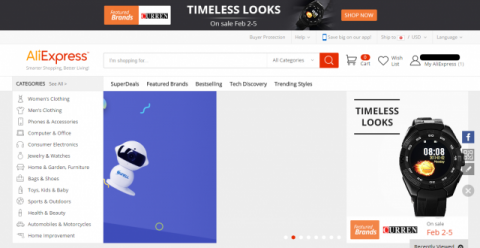
AliExpressのトップページからmi band 2で検索します
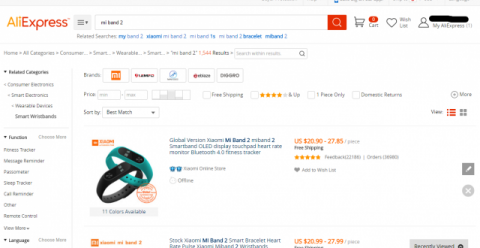
そうすると、mi band2が表示されるのでXiaomi のオンラインショップで購入することにします
メーカだと安心ですもんね
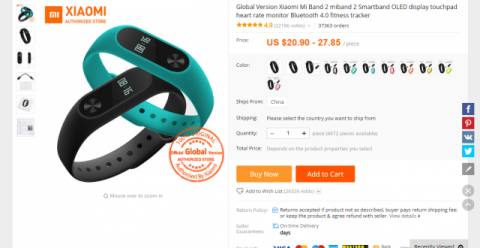
ショップを選択すると商品を選ぶことになります
本体に加え、追加のバンド、液晶保護シートがオプションとなります
バンドの色はいろいろあって楽しいですよ
今回は青を選びます

商品、送付元、数量を選択してBuyNowを押して注文確認に進みます
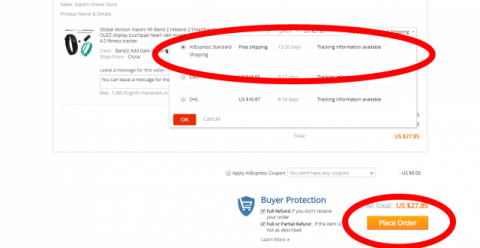
今回も無料を選びますw
時間が掛かるけど、気長に待ちましょう
注文ボダンで支払画面に映ります

支払画面ではクレジットカードで支払います
必要な番号を記入してPayNowを押して注文完了です
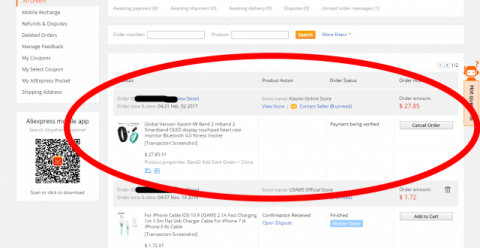
注文一覧で注文できたかを確認します
できていますねw
あと、メールでも注文メールがきます
まとめ
これが\3,000で手にいられるのは嬉しいですね
ダイエットがんばりましょう
情報
【mi Band2購入はこちら】
【関連サイト】
PC
関連記事
-

-
アマゾンのメンズシェーバーランキング第一位!開封の儀 IZUMI VIDAN 往復式シェーバー ブラック IZF-V31K
はじめに ネットで防水型シェーバが\1,981ということを聞きつけ、アマゾンを覗いたところ、あ
-

-
【動画】キャノンプリンタPIXUS MP490のインクカートリッジBC-310を交換してみたの巻
はじめに キャノンプリンタPIXUS MP490のインクがなくなったのでインクカートリッジBC
-
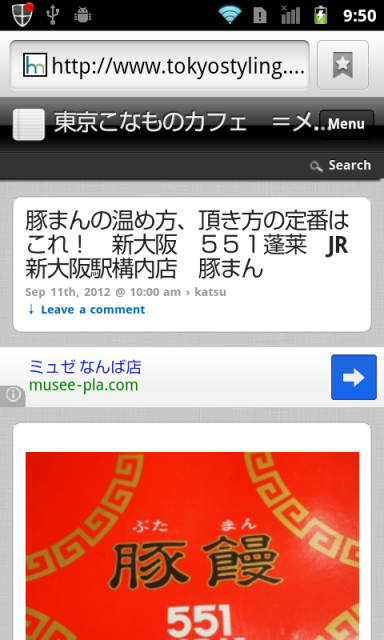
-
簡単! P-01Dの画面キャプチャする方法
入手したスマホのP-01D 簡単に画面がキャプチャできません 画面キャプチャツールが標準
-

-
ウェジット登録で超便利! AtermWM3800Rのリモート起動アプリ twawm (Toggle WiFi And WM)
リモート起動でAtermWM3800Rが超便利です Androidアプリにtwawm
-
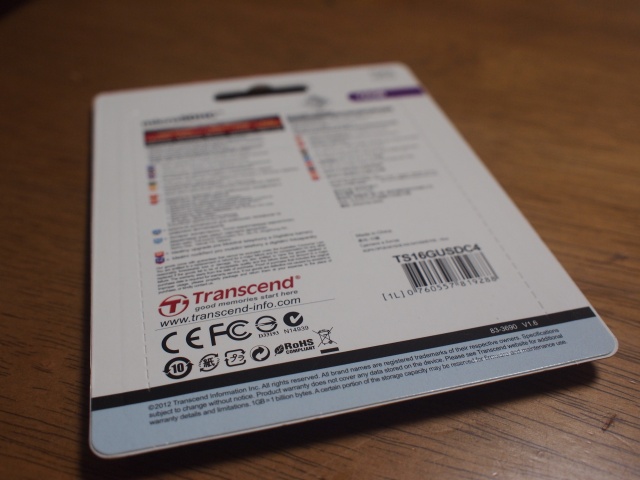
-
マイクロSDが16GBで650円、安かった! あきばおー Transcend MicroSD 16GB
P-01DのマイクロSDゲット! 工場出荷時に入っていたP-01DのマイクロSDは2G
-

-
スマホでハード・キーボード打ちは楽! Nexus7のキーボードインプレッション&設定【Google NEXUS7専用】Bluetooth接続キーボード兼スタンド兼カバー
やっぱりPCでキーボードを打ちなれているので、スマホでのキーボード打ちも楽です さて、
-

-
RaspberryPiのLチカ用LEDケーブルを自作して点灯させたの巻
はじめに RaspberryPi用のLED回路を自作しました といっても、LEDと抵抗、コネ
-
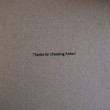
-
USBポートが5つで充電楽チン!USB急速充電器開封の儀 Anker 40W 5ポート USB急速充電器 PowerIQ搭載 ホワイト
はじめに モバイル機器が増えてきたので、ここらで評判のAndker 40W 5ポート USB急
-

-
簡単!RaspberryPiを起動させたの巻
はじめに 前回OSを書き込んだSDメモリを準備するだけで、すんなりRaspberryPiが起動
-

-
UQ WiMAXでAtermWM3800Rを機器追加してみたの巻
WiMAXの機器追加解除も簡単でしたが、機器追加も簡単でした さて、前回、WiMAXの